Руководство пользователя iMyFone TopClipper
iMyFone TopClipper — это универсальный загрузчик видео, работающий на
системах Windows/Mac/Android/iOS. В один клик вы можете скачать любые видео, которые вам
понравятся, с любых популярных социальных платформ без ограничений, таких как YouTube,
TikTok, Vimeo, Discord и т. д.
Более того, он позволяет вам извлекать и сохранять аудио из загруженного
видео, которое затем можно использовать в других ситуациях. Кроме того, с помощью передовых
технологий он может повторно редактировать ваше видео и делать его вашим собственным. Что бы вам ни было нужно для
скачивания видео, iMyFone TopClipper здесь, безусловно, может сделать это для вас с легкостью.
Часть 1. iMyFone TopClipper для Windows
1.1 Скачание видео без водяных знаков
Если вам нужно скачать любимое видео, получить больше видеоконтента без водяных знаков для просмотра или других целей, вы можете использовать функцию "Скачать видео без водяных знаков", чтобы сохранять видео с любого веб-сайта UGC всего одним щелчком.
Шаг 1 Запустите iMyFone TopClipper
Загрузите и установите iMyFone TopClipper на свой компьютер, запустите его, чтобы войти в интерфейс.

Шаг 2 Выберите скачание видео
Вы можете ввести или вставить ссылку на видео в поле поиска и нажать Поиск, или вы можете напрямую нажать на значок любой видеоплатформы, чтобы перейти на соответствующий сайт. Когда программа распознает, что видео существует и поддерживает синтаксический анализ, кнопка «Скачать» загорится и поддержит синтаксический анализ и скачание видео.

- Видео будет сохранено автоматически после скачивания, и вы можете изменить место сохранения по умолчанию из главного интерфейса.
- Вы можете нажать на значок скачивания в правом верхнем углу, чтобы напрямую просмотреть список скачиваний.
Шаг 3 Анализ видео
Нажмите Скачать, чтобы перейти на страницу процесса анализа. Когда анализ будет завершен, выберите нужное вам разрешение, и видео будет скачано и сохранено автоматически.
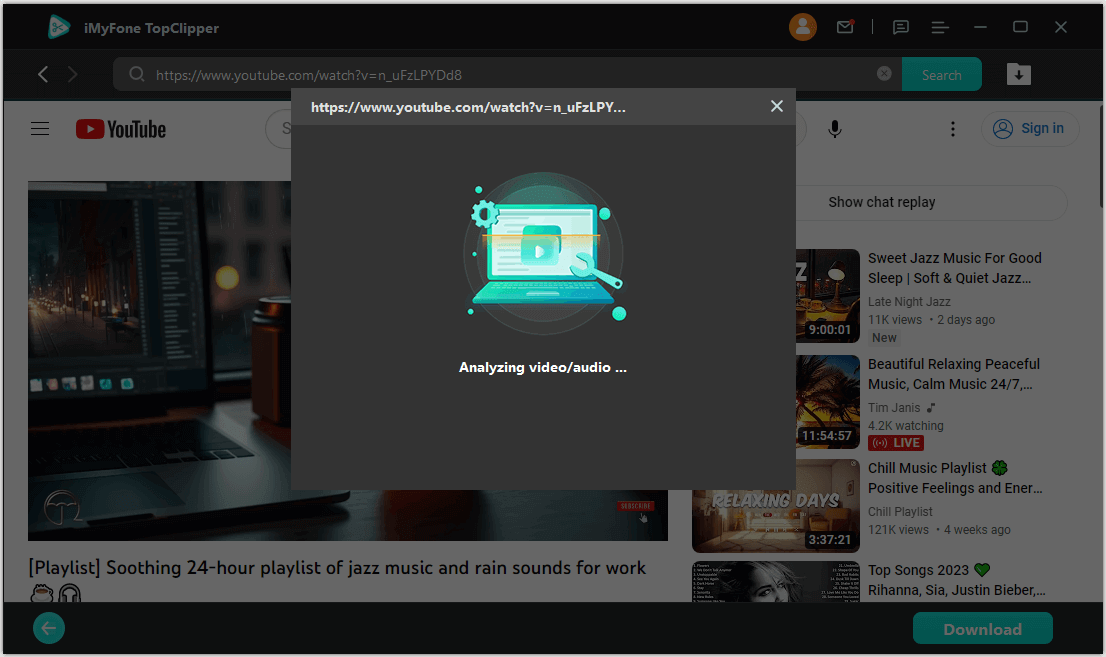
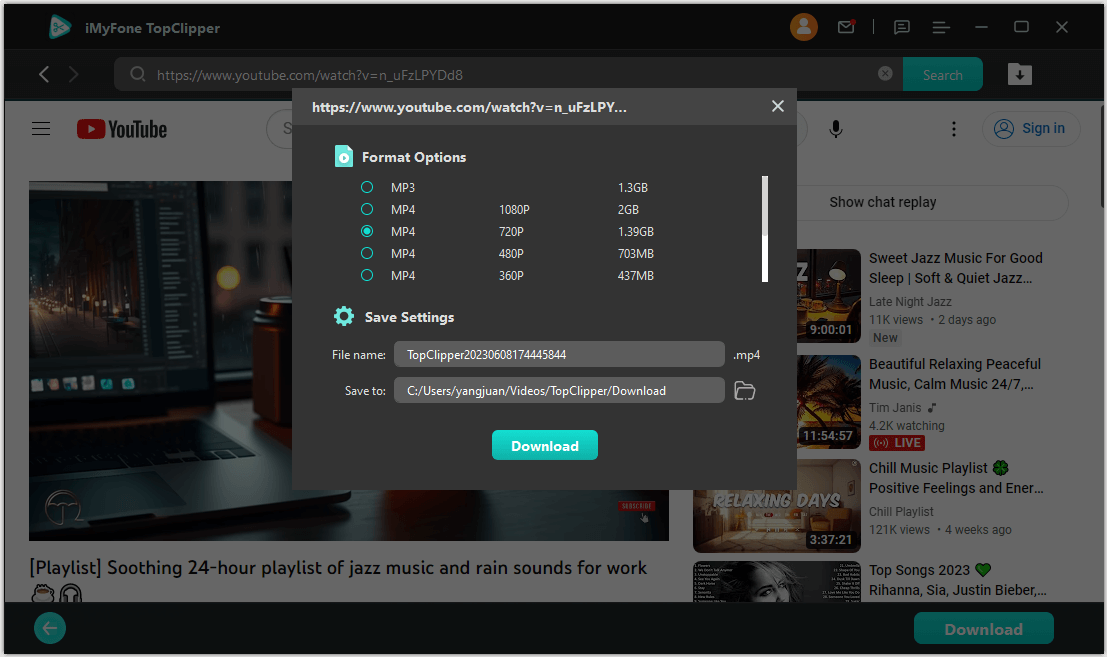
- Поддерживает выбор различных разрешений для скачивания видео или аудио. Нажатие «Скачать» автоматически инициирует процесс скачивания и сохраняет файл локально.
- Поддерживает настройку имени файла и места сохранения.
Шаг 4 Скачивание выполнено успешно
TopClipper скачает для вас видео на высокой скорости. Это займет всего несколько минут, поэтому, пожалуйста, подождите терпеливо.


После завершения скачивания вы можете нажать «Миниатюра», чтобы просмотреть результат напрямую, нажать«Начать создание», чтобы автоматически редактировать проанализированное видео, или открыть папку, в которой сохранен файл.
Кроме того, вы также можете нажать на значок ссылки в верхнем левом углу на странице списка скачиваний и быстро вставить URL-адрес видео, чтобы начать анализ и скачивание видео в любое время.
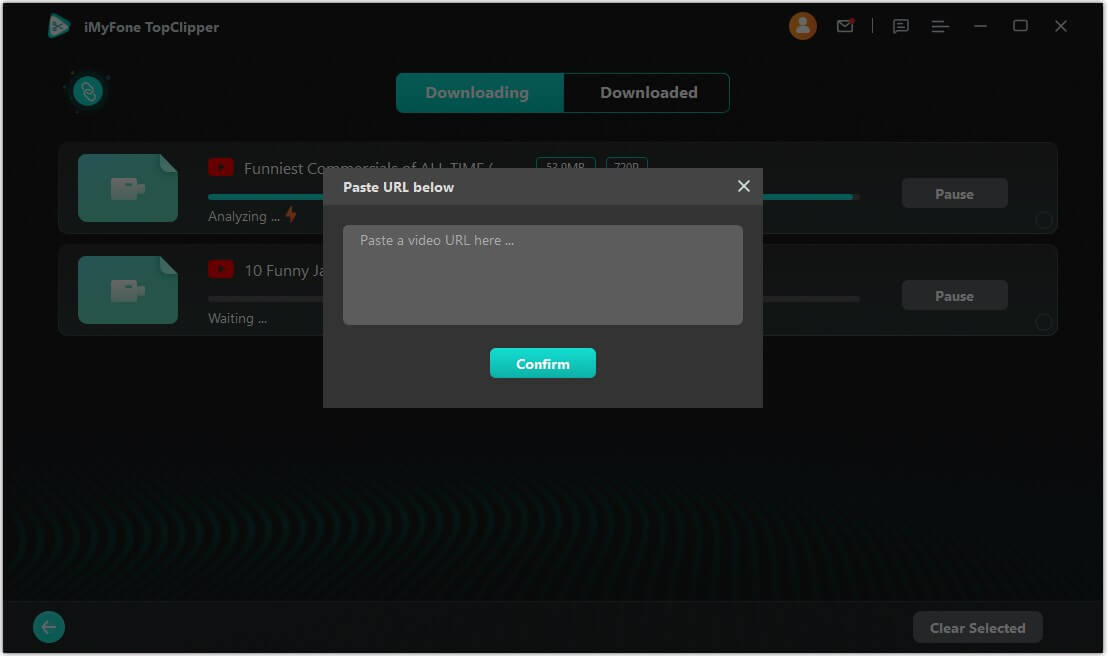
- При скачивании видео убедитесь, что на диске достаточно места, а сетевое соединение в норме, в противном случае видео может не сохраниться.
- При выходе из программы система сохранит ваши записи скачиваний, и вы можете продолжить скачивание при следующем входе в нее.
1.2 Автоматическое редактирование видео
TopClipper может обрабатывать загруженное видео MP4 в соответствии с фиксированными параметрами редактирования, изменять пиксели каждого кадра исходного видео и создавать из него совершенно новое видео. Методы обработки включают: переворот, картинка в картинке, извлечение кадров и изменение длительности видео.
Шаг 1 Загрузка видео
Нажмите кнопку «Добавить видео» и загрузите видеофайл в формате MP4.

Шаг 2 Подготовка к созданию
Когда видео будет успешно загружено, вы попадете на страницу подготовки к созданию. Вы можете проверить основную информацию о вашем видео здесь, нажмите "нажмите здесь", чтобы настроить параметры редактирования перед созданием.

Вы также можете нажать «Старт» напрямую, и TopClipper начнет создавать оригинальные видео для вас автоматически.

Шаг 3 Подождите, пока обработается видео
TopClipper делает для вас оригинальное видео на высокой скорости, пожалуйста, подождите терпеливо.

Шаг 4 Предварительный просмотр видео
После успешной обработки видео вы можете непосредственно просмотреть видео, чтобы проверить эффект, и нажать "Сохранить", чтобы сохранить его в папке на вашем компьютере.

-
Сохраненный видеоконтент — это отмеченный видеоконтент, и вы можете снять отметку с любого видео.
Шаг 5 Сохраните видео
После успешного сохранения видео вы можете вернуться в главный интерфейс и снова использовать любые функции.

Часть 2. iMyFone TopClipper для Mac
2.1 Загрузка видео без водяных знаков
Шаг 1 Запустите iMyFone TopClipper
Загрузите и установите iMyFone TopClipper на свой компьютер, запустите его, чтобы войти в интерфейс.
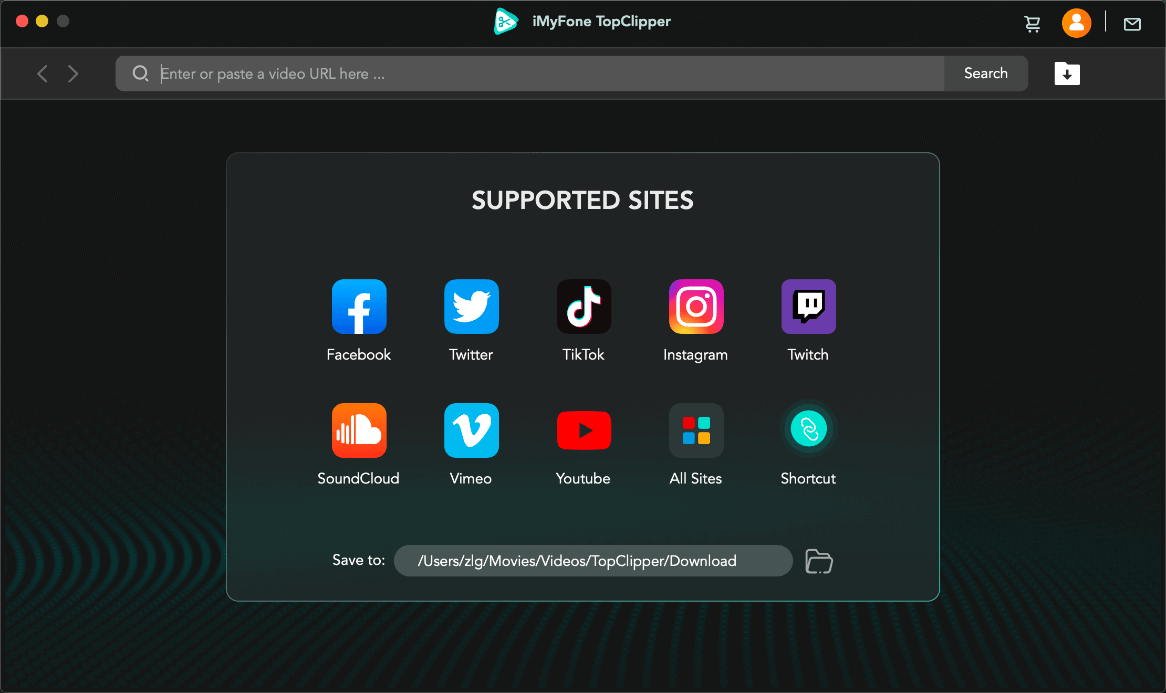
Шаг 2 Выберите скачивание видео
Вы можете ввести или вставить ссылку на видео в поле поиска и нажать Поиск, или вы можете напрямую нажать на значок любой видеоплатформы, чтобы перейти на соответствующий сайт. Когда программа распознает, что видео существует и поддерживает синтаксический анализ, кнопка «Скачать» загорится и поддержит синтаксический анализ и скачивание видео.

- Видео будет сохранено автоматически после скачивания, и вы можете изменить место сохранения по умолчанию из главного интерфейса.
- Вы можете нажать на значок скачивания в правом верхнем углу, чтобы напрямую просмотреть список скачиваний.
Шаг 3 Анализ видео
Нажмите скачать, чтобы перейти на страницу процесса анализа. Когда анализ будет завершен, выберите нужное вам разрешение, и видео будет скачано и сохранено автоматически.


- Поддерживает выбор различных разрешений для скачивания видео или аудио. Нажатие «Скачать» автоматически инициирует процесс скачивания и сохраняет файл локально.
Шаг 4 Скачивание выполнено успешно
TopClipper скачает для вас видео на высокой скорости. Это займет всего несколько минут, поэтому, пожалуйста, подождите терпеливо.


После завершения скачивания вы можете нажать «Миниатюра», чтобы просмотреть результат напрямую, нажать«Начать создание», чтобы автоматически редактировать проанализированное видео, или открыть папку, в которой сохранен файл.
Кроме того, вы также можете нажать на значок ссылки в верхнем левом углу на странице списка скачиваний и быстро вставить URL-адрес видео, чтобы начать анализ и скачивание видео в любое время.

- При скачивании видео убедитесь, что на диске достаточно места, а сетевое соединение в порядке, иначе видео может не сохраниться.
- При выходе из программы система сохранит ваши записи скачиваний, и вы можете продолжить скачивание при следующем входе в нее.
2.2 Автоматическое редактирование видео
TopClipper может обрабатывать загруженное видео MP4 в соответствии с фиксированными параметрами редактирования, изменять пиксели каждого кадра исходного видео и создавать из него совершенно новое видео. Методы обработки включают: переворот, картинка в картинке, извлечение кадров и изменение длительности видео.
Шаг 1 Загрузка видео
Нажмите кнопку «Добавить видео» и загрузите видеофайл в формате MP4.

Шаг 2 Подготовка к созданию
Когда видео будет успешно загружено, вы попадете на страницу подготовки к созданию. Вы можете проверить основную информацию о вашем видео здесь, нажмите "нажмите здесь", чтобы настроить параметры редактирования перед созданием.

Вы также можете нажать Старт напрямую, и TopClipper начнет создавать оригинальные видео для вас автоматически.

Шаг 3 Подождите, пока обработается видео
TopClipper делает для вас оригинальное видео на высокой скорости, пожалуйста, подождите терпеливо.
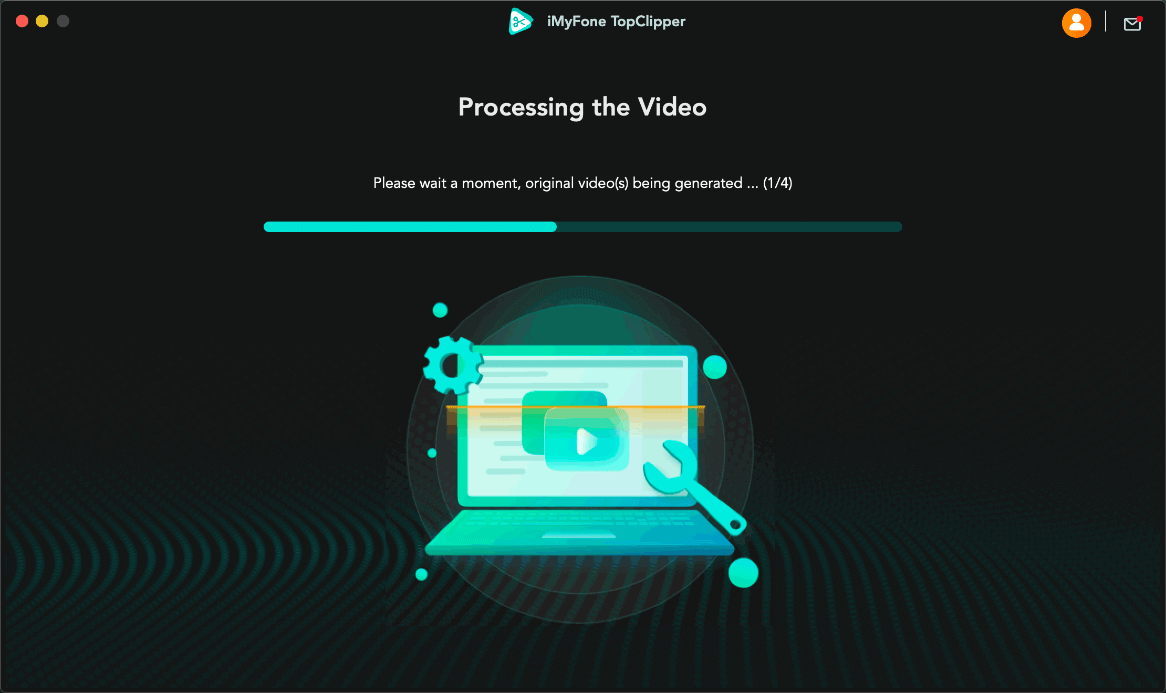
Шаг 4 Предварительный просмотр видео
После успешной обработки видео вы можете непосредственно просмотреть видео, чтобы проверить эффект, и нажать Сохранить, чтобы сохранить его в папке на вашем компьютере.

-
Сохраненный видеоконтент — это отмеченный видеоконтент, и вы можете снять отметку с любого видео.
Шаг 5 Сохраните видео
После успешного сохранения видео вы можете вернуться в главный интерфейс и снова использовать любые функции.

Часть 3. iMyFone TopClipper для Android
iMyFone TopClipper — это загрузчик видео, работающий на системе Android. Простым щелчком вы можете легко скачать видео и аудио без водяных знаков с любой платформы. Он обеспечивает бесперебойное скачивание в один клик для пользователей.
Шаг 1 Запустите приложение iMyFone TopClipper
Запустите приложение, войдите в главный интерфейс.
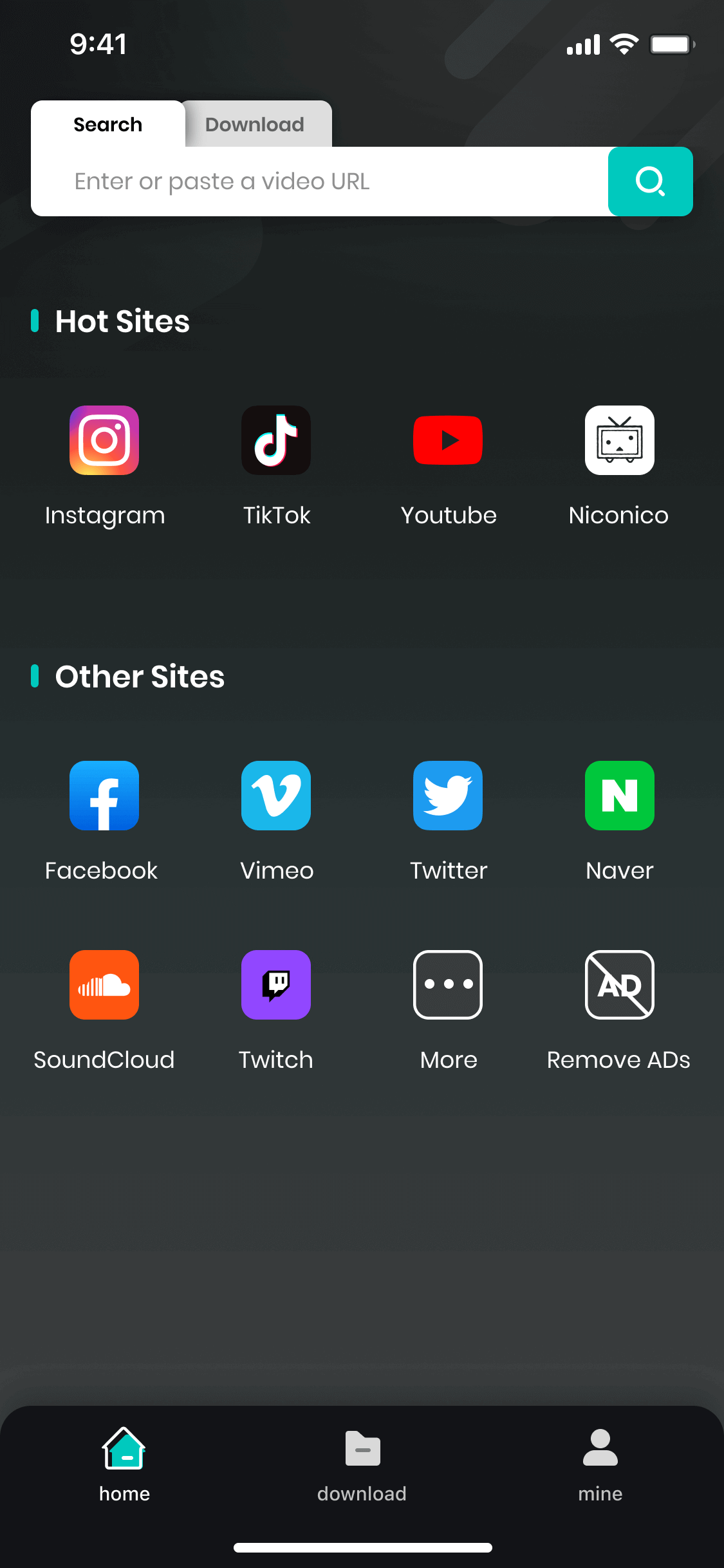
Шаг 2 Поиск видео
Способ 1: Введите ссылку на видео, которую вы хотите найти, в поле ввода вверху и нажмите Поиск.
Способ 2: Нажмите на значки различных видеоплатформ в середине, чтобы быстро получить доступ к любимым видеоплатформам и просмотреть видео.
Кроме того, вы также можете переключиться на вкладку «Скачивание» и напрямую анализировать и скачать введенную вами ссылку на видео.
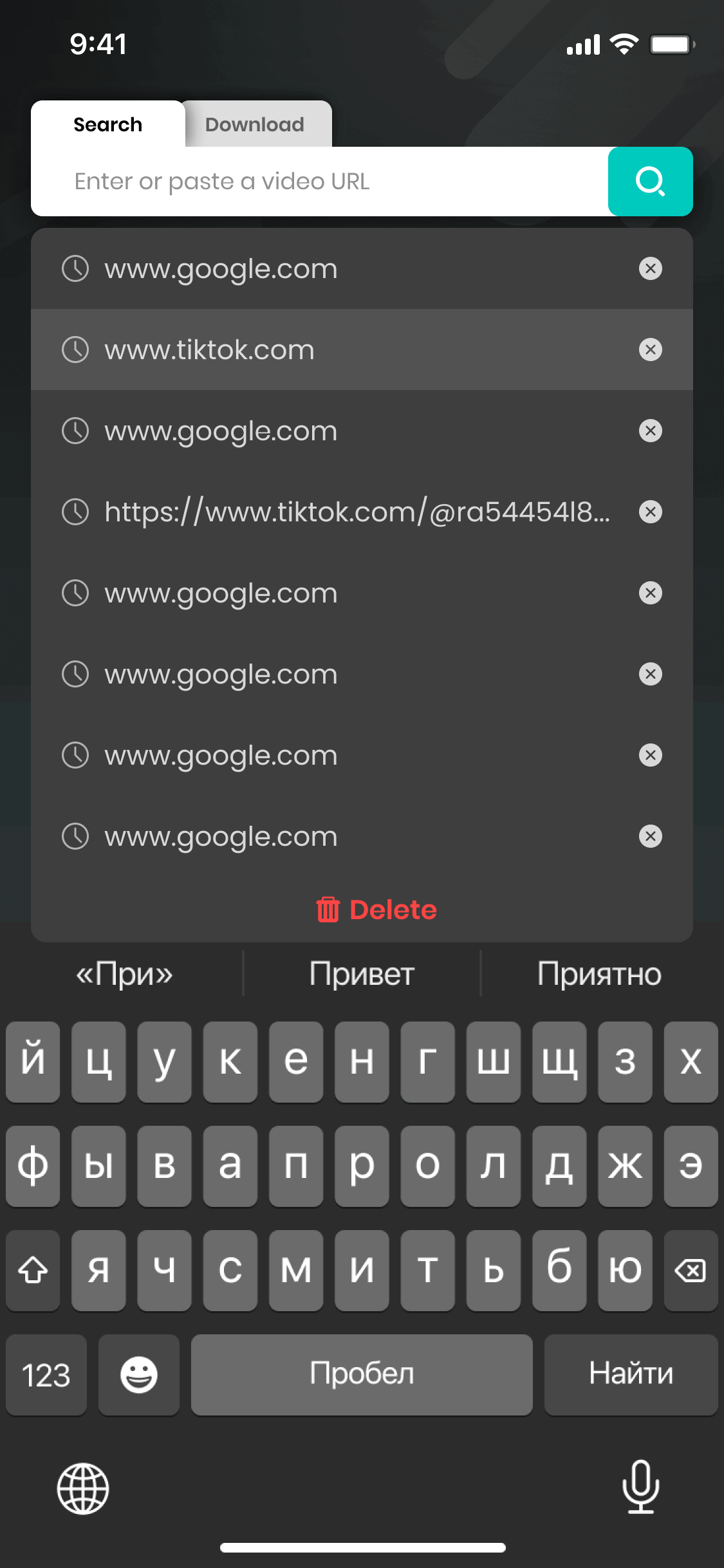

Шаг 3 Скачивание видео
Во время воспроизведения видео, когда справа загорается значок скачивания, нажмите на значок и выберите нужное разрешение, чтобы начать скачивание видео. Более того, во время процесса скачивания видео мы поддерживаем настройку имени файла в соответствии с вашими предпочтениями.


Шаг 4 Проверка хода скачивания видео
После завершения скачивания видео вы можете воспроизвести видео в списке видео или легко поделиться им с друзьями всего одним щелчком мыши.


Все еще нужна помощь?
Перейти в Центр поддержки>